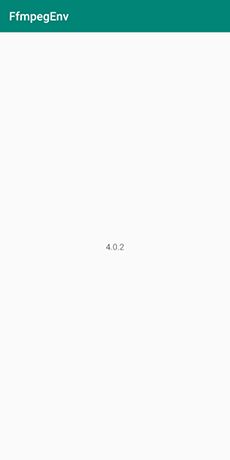编译FFmpeg静态库并搭建Android Studio的FFmpeg环境
编译FFmpeg静态库并搭建Android Studio的FFmpeg环境
但凡需要做音视频处理的都离不开FFmpeg的支持,它的强大地位目前无人能动摇,各大视频软件、直播平台等等全都是基于FFmpeg来实现的。
要在Android项目中集成FFmpeg,需要使用FFmpeg的静/动态库,而其静/动态库的打包需要在Linux系统中完成,所以我们至少需要一台Linux内核的虚拟机。今天以打包静态库为例,在Linux中完成打包并集成到Android Studio工程中,完成环境搭建。
FFmpeg资源包下载(Release)
在FFmpeg官网下载需要的Release版本,这里我使用的4.0.2的版本,下载xz压缩包。
在Linux系统终端输入:wget url地址 命令下载文件。
下载完成后,需要先将.xz文件解压成.tar文件,再使用tar命令解压出原始文件。
在Linux系统终端输入:xz -d ffmpeg-4.0.2.tar.xz 命令解压成.tar文件,tar xvf ffmpeg-4.0.2.tar 命令解压出原始文件。
NDK下载和配置
在Android网站下载需要的NDK版本,本文使用的是r17c版本。
同样在Linux中输入wget命令完成NDK的下载,输入unzip android-ndk-r17c-linux-x86_64.zip命令解压出原始文件。
接下来配置NDK的环境变量:
在Linux系统终端输入:vim /etc/profile 编辑profile文件,输入i进入编辑模式,在文件末尾加上:
NDKROOT=/root/ndk/android-ndk-r17c
export PATH=$NDKROOT:$PATH
注意这里的NDK目录修改成实际的NDK目录,可通过 pwd 命令获取当前目录的完整路径。
修改完成后,按下 Esc键 退出编辑模式,输入 :wq 命令退出并保存文件。输入 source /etc/profile 使修改立即生效。
编译FFmpeg静态库
接下来开始静态库的编译过程 (以下操作均在Linux系统下完成)。
编写以下shell脚本,放在 ffmpeg-4.0.2目录下。
build.sh
#!/bin/bash
NDK_ROOT=/root/ndk/android-ndk-r17c
#TOOLCHAIN 变量指向NDK中的交叉编译gcc所在的目录
TOOLCHAIN=$NDK_ROOT/toolchains/arm-linux-androideabi-4.9/prebuilt/linux-x86_64
#FLAGS与INCLUDES变量 可以从AS ndk工程的.externativeBuild/cmake/debug/armeabi-v7a/build.ninja中拷贝,需要注意
#的是**地址**
FLAGS="-isystem $NDK_ROOT/sysroot/usr/include/arm-linux-androideabi -D__ANDROID_API__=21 -g -DANDROID -ffunction-sections -funwind-tables -fstack-protector-strong -no-canonical-prefixes -march=armv7-a -mfloat-abi=softfp -mfpu=vfpv3-d16 -mthumb -Wa,--noexecstack -Wformat -Werror=format-security -std=c++11 -O0 -fPIC"
INCLUDES="-isystem $NDK_ROOT/sources/cxx-stl/llvm-libc++/include -isystem $NDK_ROOT/sources/android/support/include -isystem $NDK_ROOT/sources/cxx-stl/llvm-libc++abi/include"
#执行configure脚本,用于生成makefile
#--prefix : 安装目录
#--enable-small : 优化大小
#--disable-programs : 不编译ffmpeg程序(命令行工具),我们是需要获得静态(动态)库。
#--disable-avdevice : 关闭avdevice模块,此模块在android中无用
#--disable-encoders : 关闭所有编码器 (播放不需要编码)
#--disable-muxers : 关闭所有复用器(封装器),不需要生成mp4这样的文件,所以关闭
#--disable-filters :关闭视频滤镜
#--enable-cross-compile : 开启交叉编译(ffmpeg比较**跨平台**,并不是所有库都有这么happy的选项 )
#--cross-prefix: 看右边的值应该就知道是干嘛的,gcc的前缀 xxx/xxx/xxx-gcc 则给xxx/xxx/xxx-
#disable-shared enable-static 不写也可以,默认就是这样的。
#--sysroot:
#--extra-cflags: 会传给gcc的参数
#--arch --target-os :
PREFIX=./android/armeabi-v7a
./configure \
--prefix=$PREFIX \
--enable-small \
--disable-programs \
--disable-avdevice \
--disable-encoders \
--disable-muxers \
--disable-filters \
--enable-cross-compile \
--cross-prefix=$TOOLCHAIN/bin/arm-linux-androideabi- \
--disable-shared \
--enable-static \
--sysroot=$NDK_ROOT/platforms/android-21/arch-arm \
--extra-cflags="$FLAGS $INCLUDES" \
--extra-cflags="-isysroot $NDK_ROOT/sysroot" \
--arch=arm \
--target-os=android
make clean
make install
在Linux终端输入:sh build.sh 命令开始编译,编译需要比较长的时间(开始会卡顿),完成后将在当前目录下生成android文件夹,将文件夹下的armeabi-v7a导出到Windows下。
导出Linux文件到Windows
在Windows下安装好工具WinSCP,使用虚拟机IP和用户名密码即可连接上虚拟机进行文件传输。
Android Studio搭建FFmpeg环境
在Android Studio中新建 Native C++ 工程,初始化完成后,在src/main目录下将自动生成cpp目录,该目录下自动生成了两个文件:CMakeLists.txt 和 native-lib.cpp。
tips:新版本的CMakeLists文件被移动到了cpp目录下,而旧版本的CMakeLists是放在app目录下的,和build.gradle同级。
修改build.gradle
修改app目录下的build.gradle文件,如下:
build.gradle
android {
...
defaultConfig {
...
externalNativeBuild {
cmake {
cppFlags ""
abiFilters 'armeabi-v7a'
}
}
}
}
由于我们只编译了armeabi-v7a的FFmpeg静态库,所以这里需要设置一下abi过滤器,因此,本项目在Android虚拟机中是无法运行的,因为虚拟机使用的是x86内核,当然也可以下载对应的armeabi内核的虚拟机。
导入FFmpeg静态库
将导出的armeabi-v7a文件夹下的include文件夹复制到 src/main/cpp 目录下。
在 src/main 目录下新建文件夹 jniLibs,在jniLibs下新建文件夹 armeabi-v7a,并将导出的静态库文件夹中的 lib 目录下的6个 静态库文件(.a) 复制到 jniLibs/armeabi-v7a/ 下。
修改CMakeLists
一切准备就绪,接下来只需要在CMakeLists中添加对应的库即可。
CMakeLists.txt
cmake_minimum_required(VERSION 3.4.1)
add_library(
native-lib
SHARED
native-lib.cpp)
include_directories(include)
set(CMAKE_CXX_FLAGS "${CMAKE_CXX_FLAGS} -L${CMAKE_SOURCE_DIR}/../jniLibs/${CMAKE_ANDROID_ARCH_ABI}")
find_library(
log-lib
log)
target_link_libraries(
native-lib
avformat avcodec avfilter avutil swresample swscale
${log-lib})
在set语句中,CMAKE_SOURCE_DIR指代当前CMakeLists.txt文件所在目录,该目录与build.gradle中的目录对应:
externalNativeBuild {
cmake {
path "src/main/cpp/CMakeLists.txt"
version "3.10.2"
}
}
CMAKE_ANDROID_ARCH_ABI指代所指定的内核,与上文在build.gradle中的abiFilter配置对应。
最后将FFmpeg的6个静态库添加进来,用空格隔开,也可以换行。
tips:需要特别注意这6个静态库的链接顺序,否则可能出现编译不过的问题。
至此,FFmpeg的环境已经搭建好了。
测试
修改native-lib.cpp文件:
native-lib.cpp
#include av_version_info方法返回当前使用的FFmpeg版本。